Condividi schermate via FTP, Flickr e modificale con Evernote's Skitch
A differenza di Windows in cui è possibile acquisire facilmente schermate utilizzando il tasto PrintScreen, Mac OS X offre un modo relativamente estenuante per acquisire l'area dello schermo. Molti di noi che hanno bisogno di catturare schermate odiano usare combinazioni di tasti di scelta rapida control-shift-3 e control-shift-4 per catturare rispettivamente la parte completa e selezionata dell'area dello schermo. Il processo diventa ancora più faticoso quando devi anche condividere gli screenshot con altri o caricare su server FTP. Skitch è un'applicazione gratuita per Mac che offre una soluzione completa per l'acquisizione, il caricamento su server online e la condivisione di schermate. In precedenza era un'applicazione a pagamento (shareware) ma recentemente Evernote l'ha acquisita e l'ha annunciata come freeware con supporto completo. Come precedentemente coperto TinyGrab, consente di configurare il server FTP per inviare direttamente schermate al percorso remoto del server FTP definito. Inoltre, Skitch consente di caricare schermate sul suo server nativo e su flickr.com, in modo da poterle condividere con un solo clic.
Supportando 3 schermate essenziali che prendono modalità, schermo intero, finestra dell'applicazione attiva e area dello schermo selezionata dall'utente, Skitch ti consente anche di scattare rapidamente una pagina Web aperta in Safari. A differenza di altre applicazioni di condivisione degli screenshot, ha la capacità di lavorare con altre utility native di Mac, iPhoto e PhotoBooth. Oltre alle modalità di acquisizione delle schermate di base, supporta le opzioni Snapshot mirino, Snap da collegamento, Istantanee fotogrammi, Ristampa e Snap Skitch stesso, consentendo agli utenti di scattare immagini utilizzando la webcam.
La schermata principale mostra suggerimenti per l'area dello schermo di aggancio e la condivisione con altri tramite server configurati. Facendo clic sul pulsante Snap, sarà possibile selezionare l'area che si desidera scattare. È possibile abilitare l'opzione timer tenendo premuto il tasto Maiusc. Una volta scattata l'area dello schermo, mostra l'immagine sulla schermata principale con strumenti di modifica delle immagini per aggiungere marcatori, annotare parti significative e aggiungere la descrizione del testo allo screenshot. Usando l'editor Skitch, puoi aggiungere istantaneamente testo, segni e forme a qualsiasi screenshot catturato. Include anche un'opzione per aggiungere l'ombra allo screenshot corrente nell'editor per renderlo prominente quando incollato nell'area di lavoro richiesta.

La finestra di ridimensionamento, accessibile dall'opzione Ridimensiona presente in basso a sinistra, mostra un elenco di predefiniti per ridimensionare rapidamente l'immagine in Banner pubblicitario, Dribble, fotogramma chiave YouTube, Leaderboard, Sky Scrapper, ecc. Le opzioni di ridimensionamento personalizzate sono sempre disponibili per ridimensionare l'immagine secondo i tuoi gusti.

Skitch mantiene la cronologia degli screenshot acquisiti e condivisi con gli altri. Dalla finestra Cronologia di Skitch, puoi visualizzare un elenco di schermate e istantanee che hai modificato e condiviso con altri. Per impostazione predefinita, salva le immagini in formato JPG ma è possibile modificare rapidamente il formato di output prima di salvare l'immagine dalla schermata principale. Supporta numerosi formati di immagini, tra cui PNG, PDF, SVG, TIF, GIF e BMP.
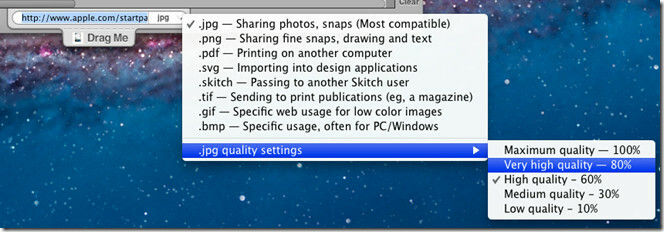
Inviare lo screenshot corrente nell'editor Skitch a qualsiasi finestra o desktop del Finder è semplice. Tutto ciò che serve è trascinare l'immagine dalla sezione Drag Me presente nella parte inferiore della finestra e rilasciarla sulla posizione in cui si desidera salvare l'immagine.
Puoi condividere istantaneamente l'immagine corrente facendo clic sull'opzione Condividi presente nell'angolo in basso a destra. Se hai selezionato un account Skitch senza crearne uno, ti verrà chiesto di utilizzare e associare il tuo account Evernote a Skitch. Tuttavia, è possibile aprire la finestra Impostazioni condivisione da Preferenze per modificare il server di caricamento. Una volta caricate le immagini, puoi controllare rapidamente i dettagli del caricamento e generare un link condivisibile per condividere lo screenshot caricato con altri. La finestra Dettagli ti consente di scegliere la modalità di condivisione pubblica o privata.

Dal menu a discesa Condividi, è possibile accedere alla finestra delle impostazioni di condivisione per inserire i dettagli dell'account FTP, WebDAV, Skitch o Flickr.

Accanto alla finestra Condividi, puoi visualizzare la cronologia delle istantanee di Skitch. Le immagini salvate nella cronologia possono essere salvate in qualsiasi cartella aperta in Finder o desktop tramite il semplice trascinamento della selezione.

Nella scheda Snap che è accessibile dalla finestra Impostazioni, puoi trovare le scorciatoie da tastiera per tutte le modalità di acquisizione degli screenshot disponibili. Un clic sul collegamento ti consentirà di definirne uno nuovo. Sotto le scorciatoie da tastiera, troverai le opzioni relative agli Snap, come Mostra Skitch nella finestra a schermo intero e aggiungi ombre attorno agli angoli dell'immagine. È possibile cambiare lo sfondo predefinito dall'immagine bianca a quella trasparente o specificata.
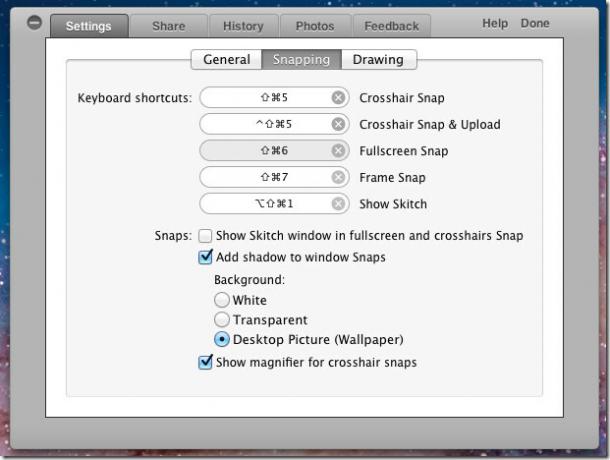
Il menu a discesa Impostazioni contiene più opzioni per scattare la finestra. L'opzione Snap Safari consente di scattare la pagina Web corrente aperta in Safari. Allo stesso modo, l'istantanea Frame consente di catturare frame e snap Skitch stesso è per catturare la finestra di Skitch, poiché scompare non appena si inizia a fare uno screenshot. È inoltre possibile accedere alle opzioni Aggiungi ombra all'immagine, Capovolgi immagine, Ritaglia ritaglio nella vista corrente e Cancella scatto dal menu a discesa Impostazioni.
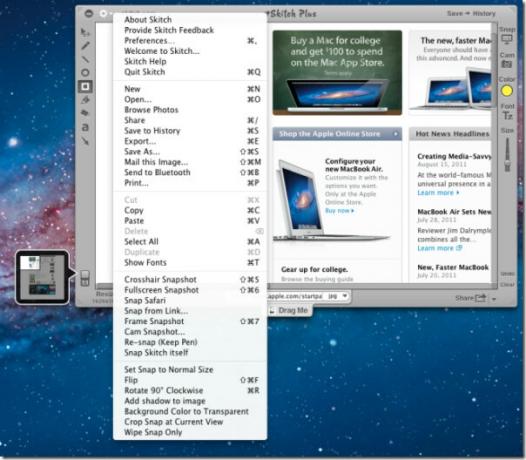
Skitch ha probabilmente reso molto più semplici i processi di acquisizione, modifica e condivisione degli screenshot. L'opzione per caricare l'immagine su server FTP e flickr.com lo rende uno strumento essenziale per coloro che condividono pesantemente le istantanee con gli altri. Funziona su Mac 10.6 o versioni successive. Skitch è disponibile anche per Android, dai un'occhiata alla nostra recensione dettagliata Qui.
Ottieni Skitch dall'App Store
Ricerca
Messaggi Recenti
Gestisci Appunti e invia ritagli a Evernote
Come altre piattaforme di sistemi operativi desktop, Mac OS X è anc...
XMenu aggiunge il menu globale Mac e le cartelle preferite alla barra dei menu
A volte diventa abbastanza difficile trovare le applicazioni instal...
Esegui comandi terminal sui file nella directory corrente con DTerm [Mac]
A molti utenti non piace avviare Mac OS X Terminal solo per eseguir...

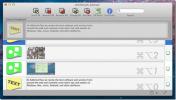
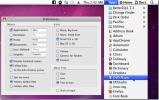
![Esegui comandi terminal sui file nella directory corrente con DTerm [Mac]](/f/18af8eb00a40fbd816c8fffc35d036b6.jpg?width=680&height=100)